Cắt video trên Hướng dẫn Android: Công cụ dành cho thiết bị di động và máy tính để bàn Android
Bây giờ chúng ta có thể sử dụng điện thoại của mình để tạo ra hầu hết mọi thứ; chúng đã trở thành một phần không thể tách rời trong cuộc sống của chúng ta, giống như khi bạn cố gắng cắt video. Bạn không cần phải học Premiere Pro và trả giá khi muốn chỉnh sửa và cắt video của mình. Đoạn phim bạn quay bằng Android có thể được cắt bằng các chương trình dễ sử dụng. Có, việc sửa đổi video sẽ trở nên đơn giản khi bạn có ứng dụng phù hợp để sử dụng.
Chúng ta sẽ khám phá cách cắt video trên Android trong bài đăng này. Tuy nhiên, vì hầu hết các thiết bị Android không cung cấp tùy chọn này, bạn sẽ cần thực hiện nó bên ngoài bằng cách tải xuống và sử dụng các chương trình khác nhau. Vì vậy, cụ thể hơn, chúng ta sẽ thảo luận cách thay đổi kích thước video trên Android các thiết bị sử dụng các công cụ tốt nhất trên thị trường.

NỘI DUNG TRANG
Phần 1. Cắt Video trên Máy tính cho Thiết bị Android
Mặc dù các ứng dụng dành cho thiết bị di động đang cung cấp tính năng cắt xén video, nhưng các công cụ cắt xén trên máy tính để bàn vẫn được coi là phương pháp tốt nhất. Vidmore Video Converter là một công cụ mạnh mẽ để thay đổi kích thước video cho các thiết bị Android. Công cụ này cho phép bạn xác định giá trị chiều rộng và chiều cao để cắt video. Nếu bạn thấy phần đã cắt không được căn giữa, thì công cụ này sẽ đi kèm với Căn giữa cho Video để nó lấy nét vào đối tượng.
Chưa kể, bạn có quyền truy cập vào các công cụ có giá trị khác mà chương trình này cung cấp. Điều đó bao gồm thay đổi tỷ lệ khung hình, xoay và phóng to video. Trên hết, bảng xem trước giúp bạn dễ dàng xem kết quả. Do đó, bạn có thể xem kết quả trước cả khi tạo đầu ra. Nếu bạn muốn tìm hiểu cách thay đổi tỷ lệ khung hình cho Android bằng cách cắt xén nó, hãy xem các bước sau.
Bước 1. Mua và cài đặt ứng dụng
Đầu tiên và quan trọng nhất, bạn phải có được ứng dụng bằng cách nhấp vào Tải xuống miễn phí quyền mua. Tiện ích này có sẵn cho cả máy tính Windows và Mac, vì vậy bạn có thể chọn tiện ích phù hợp nhất với hệ điều hành máy tính của mình. Cài đặt và chạy công cụ sau đó.
Bước 2. Thêm video vào chương trình
Để thêm file video vào phần mềm, nhấn vào biểu tượng dấu + trên giao diện chính. Cửa sổ File Explorer sau đó sẽ xuất hiện. Bây giờ, chọn video mà bạn muốn cắt. Bạn sẽ thấy các thuộc tính của video khi nó được tải lên thành công.
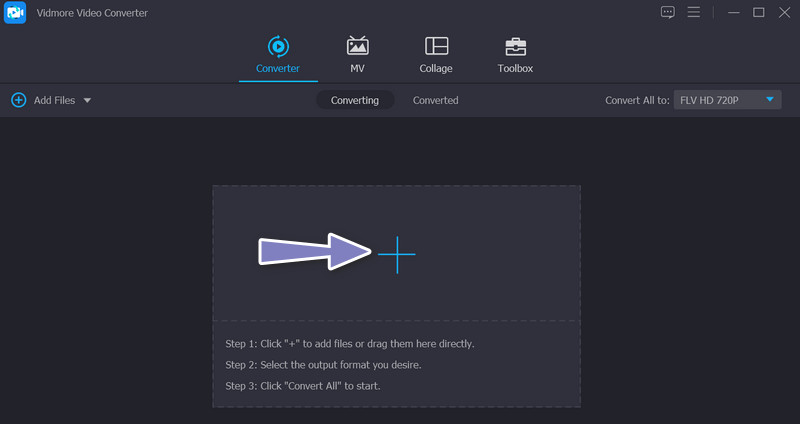
Bước 3. Sử dụng trình chỉnh sửa video
Đánh dấu vào ô Biên tập biểu tượng trông giống cây đũa thần và được đặt bên cạnh hình thu nhỏ của video. Sau đó, bạn sẽ được đưa đến giao diện chỉnh sửa của chương trình.
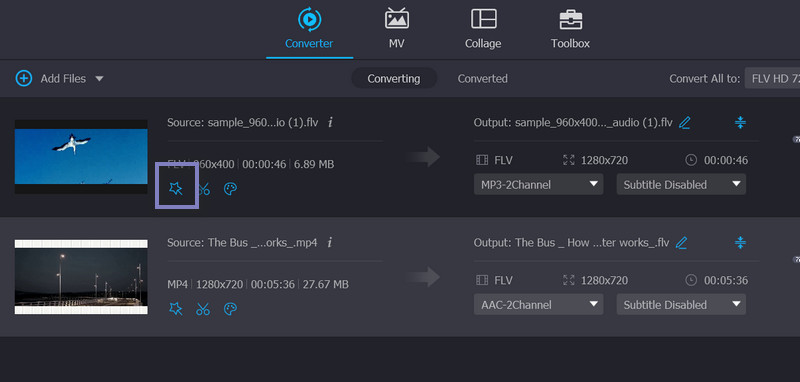
Bước 4. Thay đổi tỷ lệ khung hình
Theo mặc định, bạn sẽ được dẫn đến Xoay & cắt menu, nơi đặt công cụ cắt xén. Các Vùng thu hoạch phần nằm ở dưới cùng của giao diện. Xác định chiều rộng và chiều cao thích hợp của video đã cắt. Trên bảng chỉnh sửa, bạn có thể sử dụng tỷ lệ khung hình thông qua các tay cầm của nó hoặc sử dụng trình chỉnh sửa video xoay và thu phóng cho Android. Sau khi hoàn thành, nhấp vào đồng ý. Sau đó, video sẽ được chuyển đổi để tạo bản sao của video đã chỉnh sửa.
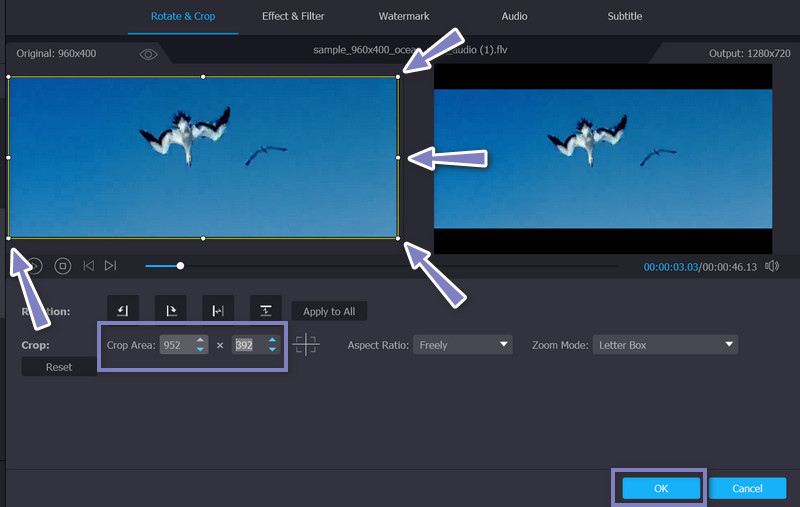
Phần 2. Cắt Video trên Android
Chúng tôi đã nghiên cứu các ứng dụng di động tốt nhất cho một chương trình chuyên dụng để cắt kích thước video trên Android. Nếu không có gì khó chịu, bạn có thể xem chúng và tìm hiểu cách thay đổi kích thước video trên Android bên dưới.
1. Google Ảnh
Bạn có thể cắt video trên thiết bị Android của mình bằng Google Photos. Nó miễn phí và có sẵn trên hầu hết các thiết bị. Nó cung cấp nhiều công cụ chỉnh sửa, bao gồm cả crop. Ngoài ra, bạn có thể chọn tỷ lệ khung hình để cắt video thành màn hình mong muốn. Bạn có thể chọn trong số các tỷ lệ miễn phí, nguyên bản, hình vuông, 5:4, 4:3, 3:2 và 16:9. Trong khi đó, đây là các bước để cắt video trên Android.
Bước 1. Trước hết, hãy cài đặt chương trình nếu nó chưa có trên thiết bị của bạn. Bạn có thể lấy nó từ Cửa hàng Google Play. Ngay sau đó, hãy khởi chạy ứng dụng trên máy tính của bạn.
Bước 2. Sau đó, nhấn vào video bạn muốn cắt. Ở cuối màn hình, bạn sẽ có các tùy chọn khác nhau, bao gồm Biên tập hàm số. Nhấn vào nó để truy cập công cụ cắt xén.
Bước 3. Bây giờ, hãy nhấn vào biểu tượng Tỷ lệ và chọn tỷ lệ khung hình bạn muốn áp dụng cho video của mình để cắt video. Chọn tỷ lệ Miễn phí sẽ cho phép bạn điều chỉnh các thanh trượt cắt xén để thay đổi kích thước video.
Bước 4. Cuối cùng, hãy nhấn vào Lưu bản sao để lưu video dưới dạng phiên bản mới được chỉnh sửa trong khi video gốc vẫn chưa được chỉnh sửa.
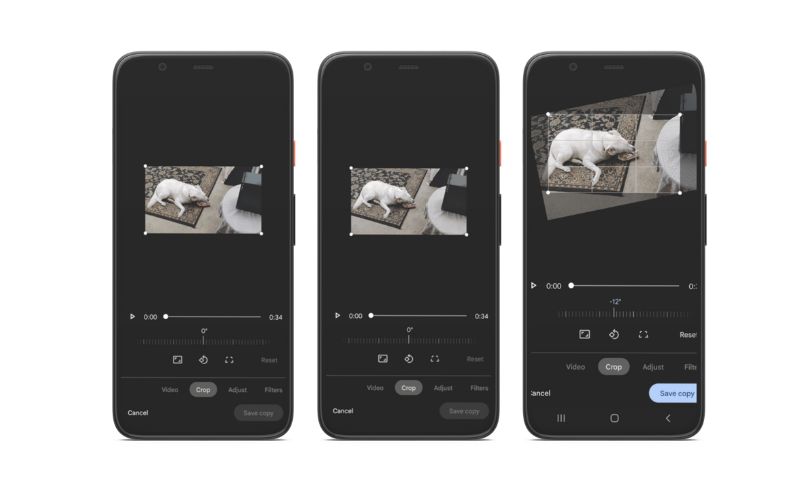
2. Video
Bạn cũng có thể cắt video trên Android mà không cần tải xuống chương trình. Sử dụng Clideo, bạn không phải trải qua quá trình tải xuống và cài đặt. Đó là bởi vì công cụ này là một chương trình dựa trên web, nghĩa là bạn có thể cắt video của mình trực tiếp từ trang web của thiết bị di động. Để bắt đầu, đây là hướng dẫn từng bước về cách cắt video trực tuyến trên Android.
Bước 1. Để bắt đầu, hãy mở trình duyệt trên điện thoại thông minh của bạn và điều hướng đến công cụ cắt video Android của Clideo. Có một tùy chọn 'Chọn tệp' ở đây. Nhấp vào đây để gửi video bạn muốn cắt kích thước.
Bước 2. Sau khi bạn đã gửi video của mình, bạn sẽ được đưa đến trang công cụ chỉnh sửa. Khi ở trong trình chỉnh sửa, bạn có thể chọn khu vực mong muốn và cắt video.
Bước 3. Để chọn kích thước cắt, hãy sử dụng các điểm đánh dấu màu xanh lam trong khung hình ảnh. Ngoài ra còn có một số tỷ lệ màn hình được xác định trước dựa trên nơi bạn định xuất bản tác phẩm của mình.
Bước 4. Cuối cùng, nhấn Mùa vụ ở cuối màn hình của bạn và tải xuống một bản sao của nó.
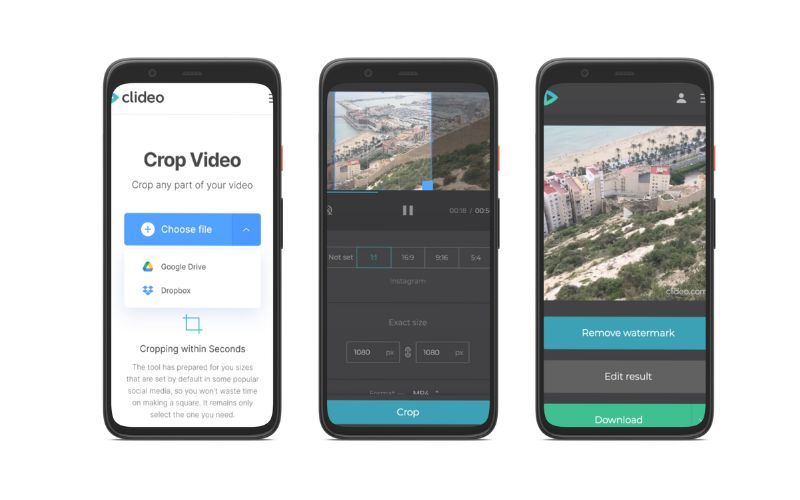
Tôi có thể phóng to video WhatsApp trên Android không?
Nếu bạn sử dụng công cụ cắt xén ở trên, bạn sẽ phóng to hoặc thu nhỏ video trên thiết bị Android của mình. Nhưng đối với một chương trình chuyên dụng, bạn nên sử dụng Vidmore.
Làm cách nào để cắt video trên iPhone?
Bạn có thể sử dụng ứng dụng Ảnh trên thiết bị iOS của mình. Nó cho phép bạn cắt video bằng cách sử dụng bộ điều khiển cắt xén trong khung và chọn vùng mong muốn để cắt.
Sự khác biệt giữa phóng to và cắt xén là gì?
Thu phóng nghĩa là thay đổi độ dài tiêu cự, nhưng cắt xén có nghĩa là lấy hình ảnh cuối cùng của bạn rồi cắt bớt các phần của nó để làm cho vùng còn lại của khung hình chiếm nhiều hình ảnh cuối cùng hơn một cách hiệu quả.
Phần kết luận
Đến bây giờ, bạn nên biết cách cắt video trên Android. Ngoài ra, chúng tôi đã cung cấp một công cụ dành cho máy tính để bàn để cung cấp cho bạn nhiều tùy chọn hơn để chỉnh sửa video của mình. Do đó, bạn có các chương trình chỉnh sửa video trên thiết bị Android. Đơn giản chỉ cần chọn phương pháp nào phù hợp với nhu cầu của bạn nhất.


